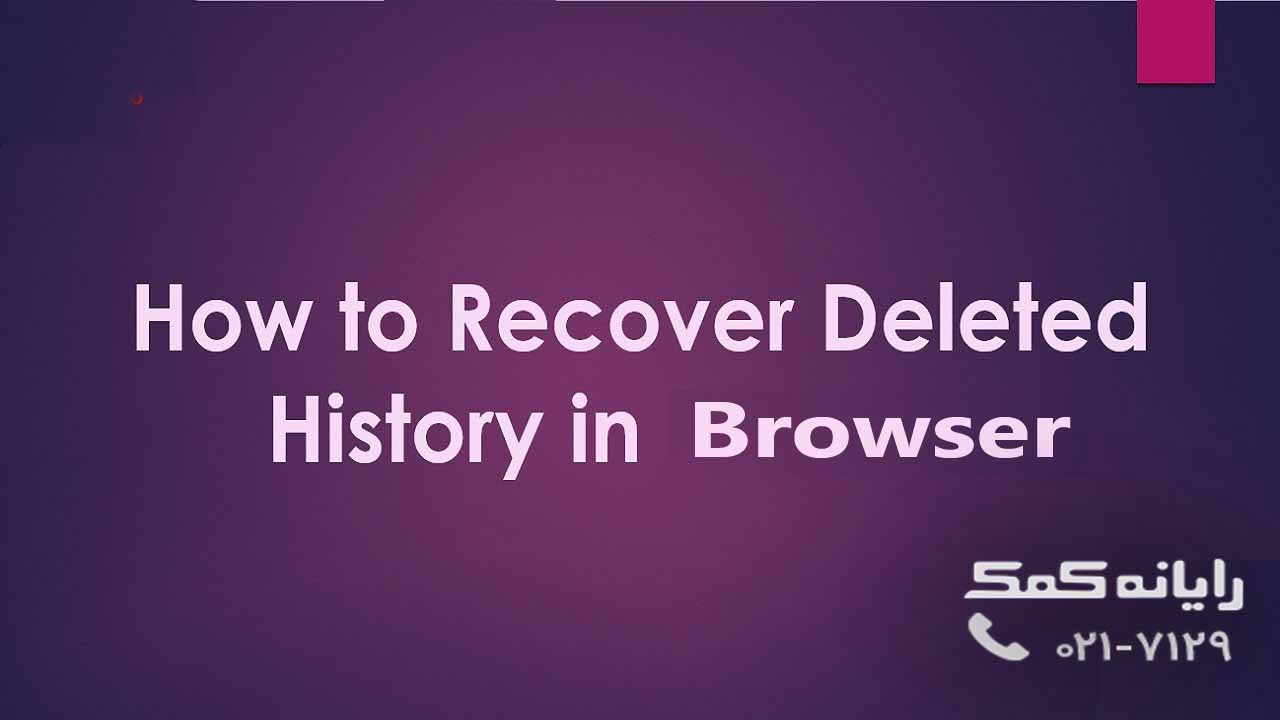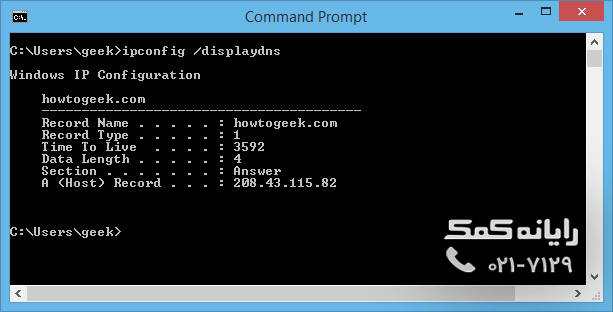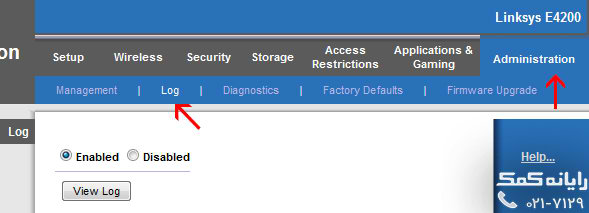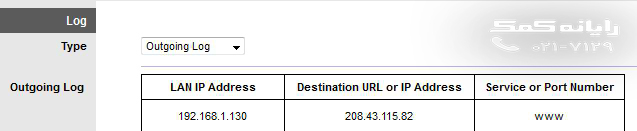چگونه history مرورگر را برگردانیم ؟
فهرست مطالب
برای خیلی از شما پیش آمده است که بعد از یک مدتی به هر دلیلی History مرورگر شما پاک میشود ، اما ممکن است بخواهید بعضی از سایت هایی که پاک کردید را دوبار برگردانید به همین منظور گروه فنی رایانه کمک در این مطلب قصد دارد نحوه Recovery کردن مرورگر را به شما آموزش دهد ، در ادامه با ما همراه باشید.
برای Recovery کردن History مرورگر چندین روش وجود دارد ما در ادامه به برخی از آن ها می پردازیم:
مرحله اول
History شما هم مثل هر فایل دیگری در هارد شما ذخیره میشود، در نتیجه ممکن است حافظه شما پاک شود ولی اطلاعات از روی هارد شما پاک نخواهد شد. کافی است شما بدانید که Cache مرورگر شما کجا ذخیره شده است . اطلاعات مربوط به مرورگر های مختلف شامل:
- Internet Explorer: C:Users\AppDataLocalMicrosoftWindowsHistory
- Mozilla Firefox: C:Users\AppDataRoamingMozillaFirefoxProfiles
- Google Chrome: C:Users\AppDataLocalGoogleChromeUser DataDefault
فقط کافی است به جای نام کاربری ، نام کسی که میخواهید history مرورگر او را برگردانید وارد کنید. در این مرحله با استفاده از نرم افزار ریکاوری میتوانید تمام history خود را برگردانید.
مرحله دوم
شما با استفاده از حافظه DNS میتوانید History مرورگر خود را مشاهده کنید. در واقع هر سیستمی برای باز کردن هر سایتی از سرورهای DNS برای پیدا کردن آیپی hostname استفاده میکند و این اطلاعات برای مدتی در حافظه DNS سیستم شما باقی میماند.
حال وارد منو استارت شوید و عبارت cmd را تایپ کنید و صفحه command prompt را باز کنید.
همان طور که در صفحه command prompt مشاهده میکنید ، این اطلاعات نشان میدهد که سایت howtogeek.com اخیرا باز شده است .
حتی پینگ گرفتن از یک وب سایت هم آدرس آن هم وب سایت را در این حافظه ذخیره میکند. میتوانید به کمک دستور ping ، دستور ipconfig/displaydns را در این سایت پیدا کنید ، حال متوجه میشوید که این سایت هم در لیست سایت های باز شده ی شما قرار خواهد گرفت. این اطلاعات بعد از هربار Restart شدن سیستم پاک خواهد شد. اگر از این روش نخواستید پاک کنید میتوانید عبارت ipconfig / flushdns را در محیط command prompt تایپ کنید تا اطلاعات پاک شود.
روش دیگری نیز وجود دارد برای این کار و آن هم مربوط به مودم دوتر است که معمولا آن ها هم اطلاعاتی در مورد ترافیک دانلود شده و آپلود شده را در اختیار کارابران قرار میدهند. بدیهی است که با توجه به برند هر مودم متفاوت اما در بیشتر مودم ها این امکان وجود دارد. برای دسترسی به این اطلاعات ابتدا وارد setting مودم خود شوید. برای ورود به این قسمت به طور مثال اگر شما از مودم Linksys استفاده می کنید به کمک وارد کردن این آی پی : ۱۹۲٫۱۶۸٫۱٫۱می توانید به این قسمت دسترسی پیدا کنید و بعد وارد قسمت Administration شوید ، تب log را انتخاب کنید.
اگر log فعال باشد که لیست آیپی سایت ها را در اختیار شما قرار میدهد و یا اگر که تمایل نداشتید می توانید در همین قسمت log را غیر فعال کنید.
جهت رفع مشکلات رایانه و حل مشکلات تلفن همراه خود کافیست با کارشناسان مجرب رایانه کمک تماس گرفته و به صورت شبانه روزی از خدمات غیر حضوری رایانه کمک بهره مند شوید.
شماره های تماس از سراسر کشور:
9099071540 (تلفن ثابت)
021-7129 ( تلفن ثابت و همراه)

چقدر این مطلب مفید بود ؟
یک ستاره پنج ستاره
میانگین رتبه 0 / 5. تعداد امتیازات 0
تا کنون امتیازی ثبت نشده است . (اولین نفر باشید)